En iyi çalışır durumda tutmak için yönlendiricimi sık sık yeniden başlatıyorum ve CenturyLink yönlendiriciyi yeniden başlattığımda tamamen açılmadı ve DSL etiketli kırmızı bir ışık yanıp sönmeye başladı. Telefonum veya bilgisayarım aracılığıyla internete bağlanamadım, ancak her ikisinin de ağa bağlı olduğu görüldü.
Ne olduğunu öğrenmek için CenturyLink'i aradım ve kendimce biraz araştırma yaptım. Kırmızı bir DSL ışığı hakkında pek çok bilgi ve bunu düzeltmenin birkaç yolunu bulmayı başardım.
CenturyLink'ten ve çevrimiçi olarak bulduklarımı topladım ve CenturyLink modeminizi veya yönlendiricinizi kırmızı yanıp sönen bir DSL ışığıyla onarmak için bu kılavuzu derledim.
CenturyLink modem veya yönlendiricinizdeki kırmızı DSL ışığını düzeltmek için her iki cihazı da yeniden başlatın. Sorun devam ederse, sıfırlamayı deneyin. Hala gitmediyse CenturyLink desteğiyle iletişime geçin.
CenturyLink DSL'deki Kırmızı Işık Ne Anlama Geliyor?


CenturyLink modem veya yönlendirici üzerindeki kırmızı DSL ışığı, CenturyLink sunucularına bağlanamadığı anlamına gelir. Bunu modeminizi açtığınızda veya ilk kez kurduktan sonra görebilirsiniz.
Kırmızı ışık 30 saniyeden fazla açık kalırsa modemde sorun olabilir. İnternet kablolarınızın hasar görmesinden tam hizmet sağlayıcı kesintisine kadar değişebilir. Durum ne olursa olsun, sorunu çözmeye ve sizi internete geri döndürmeye çalışacağız.
Yönlendiricinizi Yeniden Başlatın
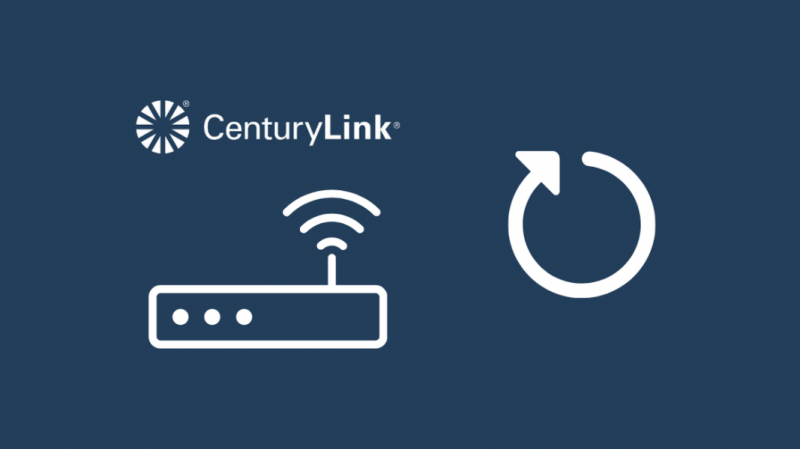
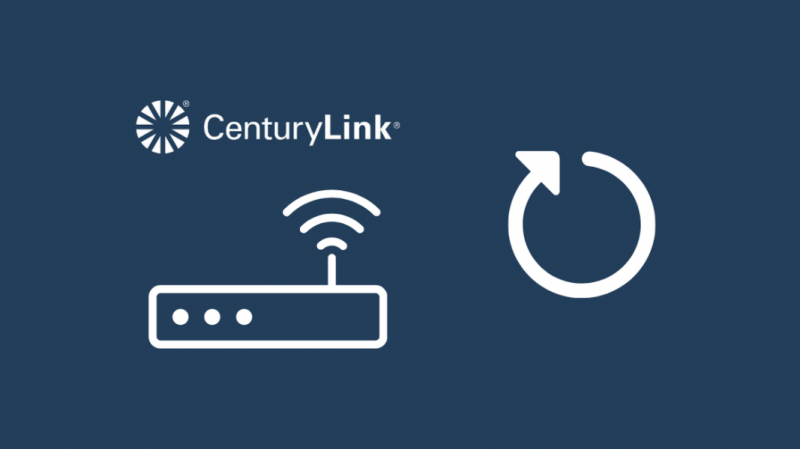
Deneyebileceğiniz en güvenli ve en kolay çözüm, yönlendiriciyi ve modemi yeniden başlatmaktır. Bunu yapmak için:
- Güç kablosunu yönlendiriciden çıkarın.
- Yaklaşık 1-2 dakika bekleyin.
- Yönlendiricinin güç kablosunu tekrar takın.
- Yeşil ışığı bekleyin. Sağlamsa, sorununuz çözülmüştür.
Modeminizi Yeniden Başlatın
Yönlendiricinin hatalı olmadığını belirlediyseniz, modemi kontrol etmeyi deneyin. Sorunu çözüp çözmediğini görmek için yeniden başlatmayı deneyin. Modem, yönlendiricinin internet bağlantısı olduğundan, modemle ilgili herhangi bir sorun yönlendiriciye yansır.
- Modemin güç kablosunu duvardaki prizden çıkarın.
- Bir dakika kadar bekleyin.
- Gücü tekrar takın.
- Modemin üzerindeki tüm ışıkların tekrar yanmasını bekleyin. Artık internete erişebiliyorsanız, sorununuz çözülmüştür.
CenturyLink Modemi Sıfırla
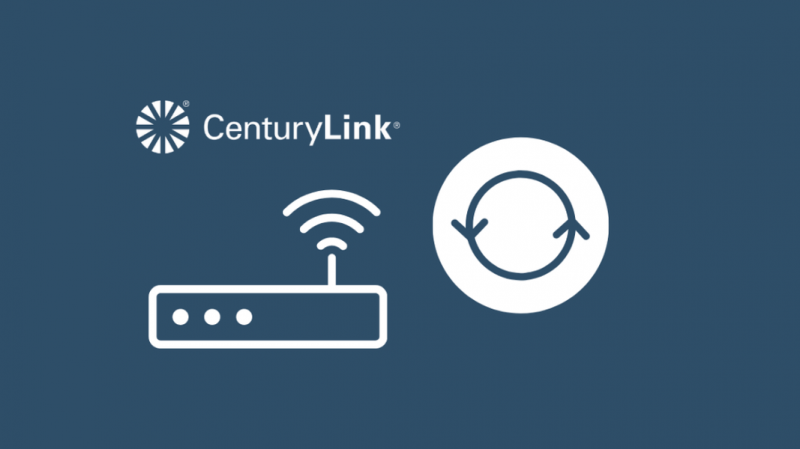
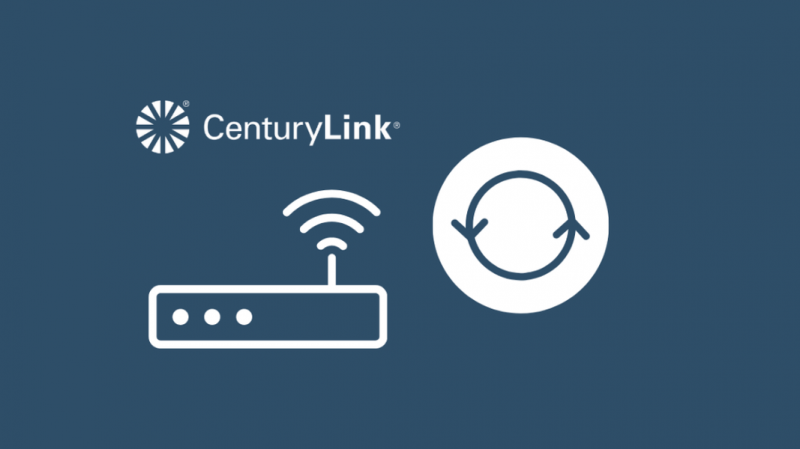
Modeminizi sıfırlamak, yaptığınız veya otomatik olarak değiştirdiğiniz bir ayar değişikliği nedeniyle ortaya çıkan sorunları çözebilir. Sıfırlama, modemi fabrika varsayılanlarına geri yükler ve modemdeki tüm ayarları ve oturum açma bilgilerini siler. Tabi ki resetten sonra modem aktivasyon işleminden tekrar geçmeniz gerekecekti.
CenturyLink yönlendiricisini sıfırlamak için,
- Ağa bağlı bir cihazda bir tarayıcı açın.
- Tip http://192.168.0.1 adres çubuğuna tırnak işaretleri olmadan.
- Modemin ayarlar sayfasına giriş yapın. Yönetici kullanıcı adı ve şifresini modemin altında veya yanlarında bir çıkartma üzerinde bulabilirsiniz.
- Yardımcı Programlar'ı seçin ve Varsayılanları Geri Yükle'yi seçin.
- Modemi Fabrika Varsayılan Durumuna Geri Yükle'yi seçin
- Modemin fabrika ayarlarına sıfırlamayı tamamlaması için birkaç dakika bekleyin.
- Tamamlandıktan sonra LED turuncuya dönecektir.
- modemi etkinleştir .
- Wi-Fi'ye daha önce bağladığınız cihazların tekrar bağlanması gerekir.
Yönlendirici Ürün Yazılımını Güncelle
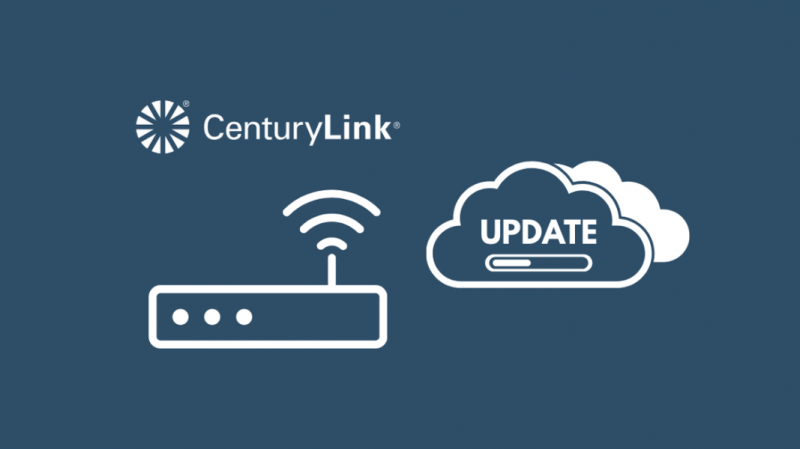
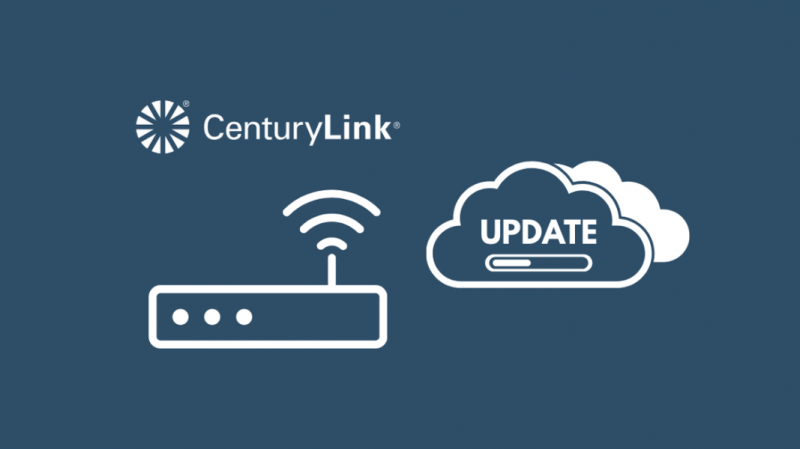
Yönlendiriciler, önemli sorunları çözmek için ara sıra güncellemeler alan bellenim üzerinde çalışır. Yönlendirici bellenimi güncellemeleri oldukça nadir olsa da, yeni bellenim yüklemek ve yönlendiricinizi güncel tutmak önemlidir, çünkü kırmızı ışığa neden olan sorun bir bellenim güncellemesiyle çözülmüş olabilir.
Yönlendiricinizdeki bellenimi güncellemek için:
- Bir web tarayıcısı açın ve adres çubuğuna yazın http://192.168.0.1 tırnak işareti olmadan.
- Yönetici kullanıcı adınız ve şifrenizle modemin ayarlar arayüzüne giriş yapın.
- Yardımcı Programlar simgesini seçin ve Bellenimi Yükselt'i seçin.
- Yükseltme Durumu alanını kontrol edin
- Bellenimi Yükselt yazıyorsa, güncellemeye devam etmek için 5. adıma geçin.
- Firmware güncel veya N/A yazıyorsa. Modeminiz için herhangi bir güncelleme mevcut değil.
- İndir'i seçin ve dosyayı bilgisayara kaydedin.
- Seçtiğiniz bir konuma kaydedildikten sonra Gözat'ı seçin.
- Az önce indirdiğiniz dosyaya gidin ve Aç'ı tıklayın.
- Bellenimi Yükselt'e tıklayın. Modem, 3 dakika kadar sürebilen bir ürün yazılımı güncellemesine başlayacaktır.
- Kurulumdan sonra modem yeniden başlatılacaktır.
- Modemin üzerindeki tüm ışıkların tekrar yanmasını bekleyin ve bağlantınızın geri gelip gelmediğini görmek için bir web sayfası açın.
Ethernet Kablosunu Kontrol Edin


Modemden router'a ethernet bağlantısı, sistemdeki arıza noktalarından biri olabilir. Her iki uçtaki bağlantıların gevşek olmadığından emin olun. Konektör uçlarındaki küçük plastik klipsi kontrol edin ve bükülmediğinden veya kırılmadığından emin olun. Bu klipsler konektörü yerinde tutar.
Kablolar hasarlıysa, değiştirmenizi öneririm. bu DbillionDa Cat8 ethernet kablosu 40 Gbps hıza kadar çıkabilen mükemmel bir seçimdir ve maksimum dayanıklılık için altın kaplamadır.
Giriş Bilgilerini Kontrol Edin
İnternet oturum açma bilgilerinizi yanlış girdiyseniz, kırmızı bir DSL ışığı sorunu da ortaya çıkabilir. Giriş bilgilerinizi kontrol etmek için modeme giriş yapın. Ardından, kimlik bilgilerinizi öğrenmek ve sayfada girilen bilgilerle çapraz kontrol yapmak için CenturyLink ile iletişime geçin.
Sıfırladıktan sonra, diğer sorunlar ortaya çıktıktan sonra bunu tekrar kontrol etmenize gerek kalmaması için oturum açma kimlik bilgilerini doğru girdiğinizden emin olun.
İnternet Kesintisi
Servis sağlayıcılarda da bir arıza olabilir. Örneğin, donanımları hava nedeniyle hasar görebilir veya bazı yazılım hataları sunucularını bozabilir.
Ne yazık ki, bunun CenturyLink tarafında bir sorun olup olmadığını anlayabildiyseniz, yapabileceğiniz en iyi şey beklemektir. Neler olduğunu ve bir düzeltme için bir zaman çerçevesini öğrenmek için onlarla iletişime geçebilir veya hizmet kesintisi aracı , ama sonuçta beklemek zorunda kalacaksın.
Yapabilirsiniz ekipmanınızı ayırın ve iade edin dilerseniz, ancak bir düzeltme beklemek en iyi seçimdir.
İletişim desteği


Tüm bu sorun giderme yöntemlerini denediyseniz ve hala sorunu çözmediyseniz, CenturyLink ile iletişime geçmek en iyi seçenektir. Bu noktada, sorunun yalnızca bir müşteri hizmetleri ekibi tarafından çözülebileceğini söylemek güvenlidir.
Sorununuza bağlı olarak, daha pratik bir teşhis ve düzeltme için evinize teknisyenler gönderebilirler.
Son düşünceler
İnternet bağlantınızla ilgili çoğu sorunu çözmek oldukça kolaydır ve CenturyLink yönlendiricinizdeki kırmızı DSL ışığını düzeltmek için neler yapabileceğinizi gördük. Ne yazık ki, ISS'lerin verdiği bu yönlendiricilerin çoğu, en temel özelliklere sahip, bataklık standardıdır.
Yatırım yapmak WiFi 6 özellikli ağ yönlendirici sistemi Evinizi geleceğe hazırlamak istiyorsanız iyi bir fikirdir. Dünya giderek daha fazla otomasyona doğru ilerlediğinden, listede bir sonraki eviniz. Mesh yönlendirici sistemleri, ev otomasyon sistemleri düşünülerek ve birçok akıllı cihazla çalışacak şekilde tasarlanmıştır.
Ayrıca Okuyabilirsiniz
- CenturyLink Wi-Fi Şifresi Saniyeler İçinde Nasıl Değiştirilir
- CenturyLink İnterneti Nasıl Daha Hızlı Hale Getirirsiniz?
- DSL Hızı Yavaş: Bağlantı Nasıl Onarılır ve İyileştirilir
- Bağlantıyı Asla Kaybetmeyen En İyi Dış Mekan Mesh Wi-Fi Yönlendiriciler
Sıkça Sorulan Sorular
Kötü DSL hat kalitesinin nedeni nedir?
DSL hattınız, sağlayıcı altyapısını etkileyen sert hava koşulları veya sizin veya sağlayıcınızın tarafındaki herhangi bir yazılım hatası nedeniyle sorunlar yaşayabilir.
CenturyLink internet ışığım neden kırmızı ve yeşil renkte yanıp sönüyor?
CenturyLink yönlendiricinizdeki internet ışığı, internet bağlantısını otomatik olarak algılarken kırmızı ve yeşil renkte yanıp sönecektir.
CenturyLink ile ilgili bir sorunu nasıl bildiririm?
CenturyLink ile ilgili sorunları çözmenin ilk adımı hizmet kesintisi aracını kullanmak olacaktır. Herhangi bir sorun görmüyorsa, CenturyLink ile doğrudan iletişime geçin.
CenturyLink yönlendirici ayarlarıma nasıl erişirim?
Bir web tarayıcısı açın ve adres çubuğuna 192.168.0.1 yazın. Ardından, yönlendiricinin yanında veya altında bulabileceğiniz kimlik bilgileriyle modem ayarları sayfasında oturum açın. Ana sayfadan ayarlarını değiştirmek istediğiniz bölüme gidebilirsiniz.
